WinRAR如何设置显示地址栏 WinRAR设置显示地址栏教程
发布时间:2023-01-29 15:40:48 作者:佚名  我要评论
我要评论
WinRAR压缩软件具有估计压缩功能,你可以在压缩文件之前得到用 zip 和 rar 两种压缩工具各三种压缩方式下的大概压缩率;具有历史记录和收藏夹功能,下面来学习怎么去设置显示地址栏吧
在使用WinRAR压缩软件时如何显示地址栏呢?这里小编就给大家详细介绍一下WinRAR显示地址栏的方法,大家感兴趣的话快来看看吧。
WinRAR设置显示地址栏教程
1、打开软件,点击上方菜单栏中的"选项",接着选择下方列表中的"设置"进入。

2、进入新界面后,点击上方的"常规"选项卡,然后选择下方的"工具栏"选项。

3、最后找到其中的"查看地址栏",将其勾选上,点击确定保存即可。

如果觉得本期教程帮助到您的话,不妨收藏脚本之家吧,这里能为您带来更多资讯和教程哦。
相关文章
 winrar是流行好用的解压缩软件,支持鼠标拖放及外壳扩展,完美支持 zip 档案,内置程序可以解开 cab、arj、lzh、tar、gz、ace、uue、bz2、jar、iso 等多种类型的压缩文件,2023-01-29
winrar是流行好用的解压缩软件,支持鼠标拖放及外壳扩展,完美支持 zip 档案,内置程序可以解开 cab、arj、lzh、tar、gz、ace、uue、bz2、jar、iso 等多种类型的压缩文件,2023-01-29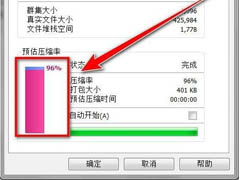
WinRAR压缩软件怎么预估压缩率 WinRAR预估压缩率教程
WinRAR 是一款最新发布的老牌装机必备解压缩软件,可以帮助用户轻松把各种压缩包里面的文件解压出来,还能把众多文件打包成一个,无论是收藏还是分享给好友都非常方便,下2023-01-29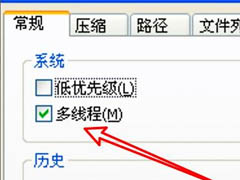
WinRAR压缩软件如何设置多线程 WinRAR设置多线程教程
winrar流行好用的解压缩软件,支持鼠标拖放及外壳扩展,完美支持 zip 档案,内置程序可以解开 cab、arj、lzh、tar、gz、ace、uue、bz2、jar、iso 等多种类型的压缩文件,下2023-01-29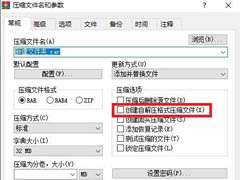
WinRAR压缩软件怎么创建自解压文件 WinRAR创建自解压文件教程
winrar流行好用的解压缩软件,支持鼠标拖放及外壳扩展,完美支持 zip 档案,内置程序可以解开 cab、arj、lzh、tar、gz、ace、uue、bz2、jar、iso 等多种类型的压缩文件,下2023-01-29 WINRAR 是现在最好的压缩工具,界面友好,使用方便,在压缩率和速度方面都有很好的表现,在在软件中大家知道怎么去导出设置吗?一起来看看具体操作吧2023-01-29
WINRAR 是现在最好的压缩工具,界面友好,使用方便,在压缩率和速度方面都有很好的表现,在在软件中大家知道怎么去导出设置吗?一起来看看具体操作吧2023-01-29
WinRAR压缩软件怎么禁止修改压缩文件 WinRAR禁止修改压缩文件教程
winrar流行好用的解压缩软件,支持鼠标拖放及外壳扩展,完美支持 zip 档案,内置程序可以解开 cab、arj、lzh、tar、gz、ace、uue、bz2、jar、iso 等多种类型的压缩文件,下2023-01-29
WinRAR怎么删除工具栏按钮 WinRAR删除工具栏按钮教程
WinRAR提供了RAR和ZIP文件的完整支持,能解压ARJ、CAB、LZH、ACE、TAR、GZ、UUE、BZ2、JAR、ISO格式文件,是目前最受欢迎的解压缩软件,下面来看看在这里怎么删除工具栏的2023-01-29
WinRAR压缩软件怎么关闭添加恢复记录 WinRAR关闭添加恢复记录教程
WinRAR 是一款最新发布的老牌装机必备解压缩软件,可以帮助用户轻松把各种压缩包里面的文件解压出来,再也不用担心压缩包不能使用的问题,下面来看看在这里怎么关闭添加恢2023-01-29
WinRAR压缩软件如何修改配置名 WinRAR修改配置名教程
WINRAR 是现在最好的压缩工具,界面友好,使用方便,在压缩率和速度方面都有很好的表现,下面跟着小编来学习怎么去修改配置名吧2023-01-29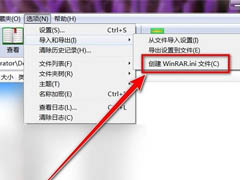
WinRAR压缩软件如何创建配置文件 WinRAR创建WinRAR.ini文件教程
winrar流行好用的解压缩软件,支持鼠标拖放及外壳扩展,完美支持 zip 档案,内置程序可以解开 cab、arj、lzh、tar、gz、ace、uue、bz2、jar、iso 等多种类型的压缩文件,下2023-01-29




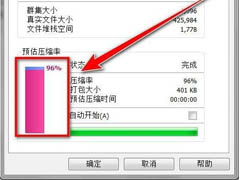
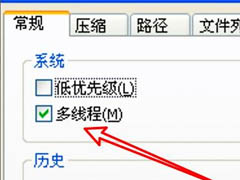
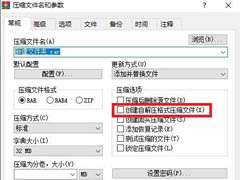





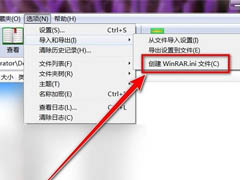
最新评论